Zerolab nooter - univerzális csomag nook egyszerű érintésre - zerochaos - szerzői projekt
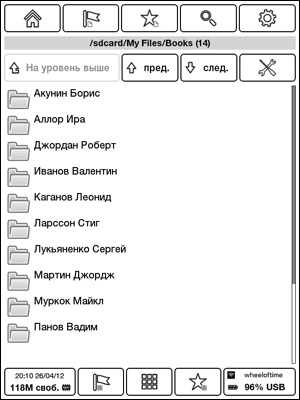
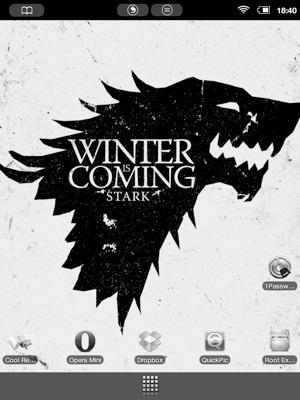
Gyökércsomag és minimális eszközkészlet. Nook Simple Touch a GlowLight támogatott!
Sokoldalú, firmware verziók támogatottak: 1.0.0 / 1.0.1 / 1.1.0 / 1.1.2 / 1.1.5 / 1.2.0 / 1.2.1 + Noogie (All in One)
rendszer:
- Gyökér (javított uRamdisk (adb Wi-Fi-n keresztül), su, busybox, SuperUser.apk)
- Minden lágy billentyűzet + orosz nyelvi csomag (kivágott 1496 KB 549 KB, eltávolítja szótárak újjáépített billentyűzet a legújabb forráskód vetette minden szükségtelen; smerdzhil orosz változat az alap csomag, a színek és a méret a gombok közelebb áll az eredeti billentyűzet, száműzik tippek, amelyek teljesen megoldotta a problémát az esés a billentyűzet bizonyos alkalmazásokban anélkül, hogy párja a tambura, kissé átdolgozott kezelőfelület 2 szál az E-Ink, amelyek közül lehet választani; doperevel hiányzó elemeket, egy kicsit korrigálni, hogy már helyben volt (elég egy kicsit, jó módra, ott le kell ülnie a karcolásról és lefordítani, de nincs idő))
- Nook Color Tools (hozzáadott alexstsv opcióval az 'N' -> 'beállítások' hívására)
egyéni:
- ReLaunch
- Zeam Launcher (kaznelson orosz verziója, az alexstsv módszer kiegészítette az "N" -> "otthon" gomb meghívását)
- MoreLocale
- Gyökérböngésző
A fényképek újratervezett könnyebb használat érdekében, a teljes konfiguráció a „config.txt” átkerül egy fájlba, amely meg fogja találni a gyökere a sdcard, amely telepíthető a képet.
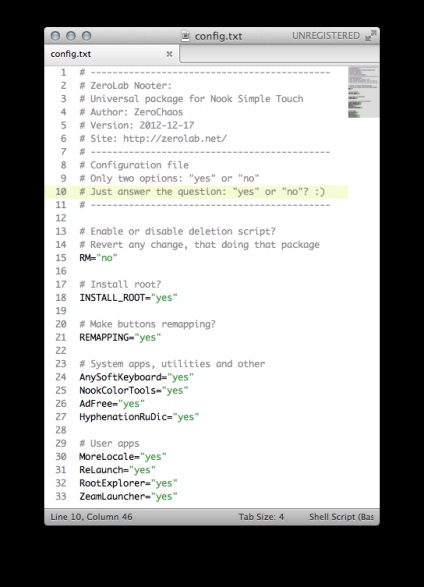
A telepítési eljárás nagymértékben leegyszerűsödik. Mi erre van szükségünk? Menjünk át a lépcsőn.
0. Erősen ajánlott eltávolítani a tiszta Nook képét, mielőtt bármilyen műveletet elvégezne vele. Ehhez a Noogie-képet kell használnia, a csomagomban van, de a biztonsági másolat készítésének folyamata túlmutat ezen kézikönyv hatókörén.
1. Jegyezze fel a képet a memóriakártyán (* nix - dd, Windows - Win32DiskImager).
a) * nix, például OS X:
Memóriakártya keresése:
b) Windows:
Töltse le és nyissa meg a Win32DiskImager programot, néhány gombnyomással kitalálhatja magát, minden grafikusan és vizuálisan. Válassza ki a memóriakártyát, válasszon ki egy képet, írjon le.
2. Végezze el a beállításokat.
Nyissa meg a "config.txt" parancsot, és kezdje el konfigurálni. Két választási lehetőségünk van: "igen" - telepítjük, "nem" - ne telepítsük / alkalmazzuk.
A rendszeralkalmazások telepítéséhez helyezze őket a "/ custom / system / app" mappába, hogy rendszeres alkalmazásokat telepítsen a "/ custom / data / app" -ban. Más rendszerfájlok telepítéséhez hozzon létre egy megfelelő struktúrát a "/ custom / system /" és töltse ki a szükséges fájlokkal. Egyéni szkriptet használhat a kép funkcionalitásának kiterjesztésére ('/custom/script.sh').
Az 1.2.0 - 1.2.1 verziók esetében helyreállítható az alkalmazások sdcard telepítésének lehetősége. Az összes firmware verzió esetében az alapértelmezett telepítés automatikusan kiválasztja az összes szoftveres billentyűzetet, ezt nem kell kézzel elvégeznie a Nook színes eszközökben; a piacról nem elérhető alkalmazások telepítésének lehetősége, manuálisan a Nook színes eszközökben, a zászló húzásával automatikusan bekapcsolódik, nem kell többé elvégeznie; az automatikus frissítés firmware ki van kapcsolva.
3. A Nook firmware verzió automatikusan észlelhető, ezért nem kell aggódnia. Helyezzük a memóriakártyát a kikapcsolt Nookba, kapcsoljuk be és figyeljük meg a telepítési folyamatot. Miután a Nook indult, kapcsolja ki a Nookot, húzza ki a memóriakártyát, kapcsolja be a Nook-ot.
4. Másolja a szükséges * .apk fájlt a Nook memóriájába, és telepítse egyszerűen a Root Explorer segítségével. Először is azt tanácsolom, hogy tegye Cool olvasó vagy AlReader.
5. Élvezze az olvasást.
A telepítés befejezése után az összes művelet naplója a memóriakártyán található "/log/zlnooter.log" fájlba kerül.
Telepítés után a memóriakártya formázható a Nookon.
A kép minimálisra van tömörítve, csak kb. 12 MB-ot kell letöltenie.
Az első indításnál és az 'N' -> 'home' gombon alapértelmezésben beállítjuk a ReLaunch vagy a Zeam Launcher betöltését. Most mindig az ebédünket az asztalon. A beállítás visszaállításához tegye a következőket: Nook Color Tools> All Settings> Alkalmazások kezelése> Válassza ki azt az alkalmazást, amelynek alapértelmezett beállításait vissza kívánja állítani> Alapértelmezések törlése.
A közelmúltban a kép használható Noogie kártyaként, szükség esetén a mentés és helyreállítás céljából. Ehhez egy memóriakártyát részletes módon, átnevezése vagy törlése „uRamdisk” és „booting.pgm” és a „uRamdisk-Noogie” és „indítás-noogie.pgm” rendre átnevezés „uRamdisk” és a „booting.pgm”.
A felhasználók figyelmét is teljes visszaállíthatja a gyári firmware-t (csak eltávolítás mi legyen az alapértelmezett Telepítés egy képet, és nem több, tzdata naprakész), akkor elég a térképen a részletes szerkeszteni a „config.txt”, amivel RM = «igen» és bootoljon ebből a kártyáról. Az alkalmazások és a segédprogramok törlődnek, a beállítások törlődnek, a dalvik-gyorsítótár törlődik.
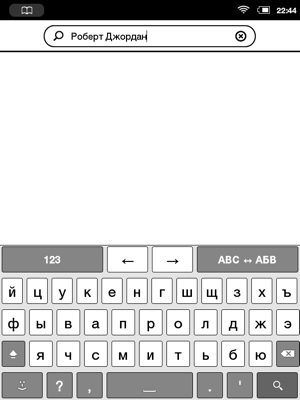
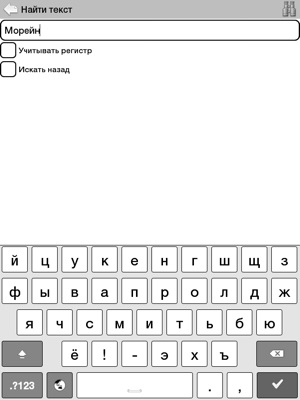
Cool olvasó a Nook Touch-ban:


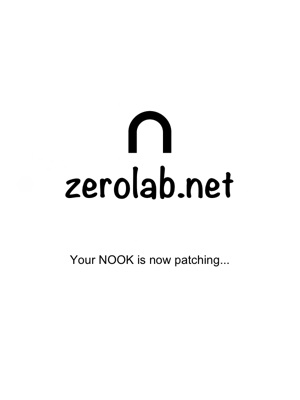
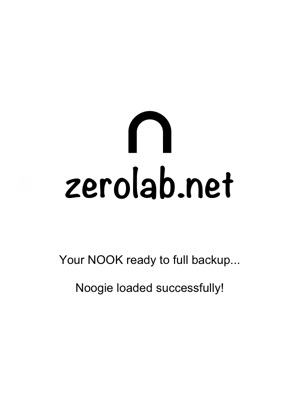
Jó napok és hála a gyülekezetnek.
Mennyi Nook kell időben ütni? Ez az első alkalom balra egy-két órát, egy feliratot «Nook mostantól folt ...» nem változott, ez a második alkalom, megpróbálom, ez majdnem egy óra telt el, valószínűleg mindegy. Firmware 1.21, NOOK Egyszerű érintés a GlowLight segítségével.
ZeroChaos, nagyon köszönöm a munkáját!
Mondja meg nekem, van-e számológép az android alatt a Nook a hátsó, nem ferde jelöléssel (PRN)?